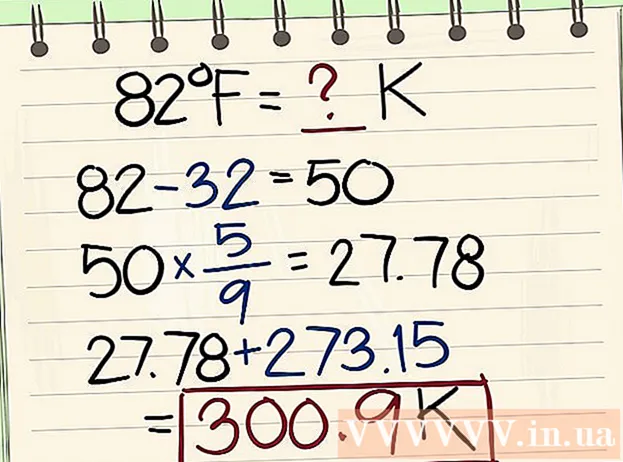Аўтар:
Lewis Jackson
Дата Стварэння:
7 Травень 2021
Дата Абнаўлення:
9 Травень 2024

Задаволены
Ці трэба выдаляць нядаўняе ключавое слова пошуку, якое ўсплывае кожны раз, калі вы націскаеце радок URL-адраса Safari? Мы можам хутка выдаліць усе нядаўнія ўмовы пошуку, незалежна ад таго, якую версію Safari мы выкарыстоўваем. З дапамогай прылады iOS вы можаце ачысціць усе нядаўнія пошукі, ачысціўшы ўсю гісторыю прагляду.
Заўвага: Ачыстка гісторыі пошук адрозніваецца ад выдалення гісторыі прагляд. Гісторыя пошуку - гэта ўсе ключавыя словы, якія вы ўвялі ў радок пошуку, а гісторыя прагляду - гэта спіс усіх вэб-сайтаў, якія вы наведалі. Каб выдаліць гісторыю прагляду, націсніце тут.
Крокі
Спосаб 1 з 2: На Mac
Адкрыйце Safari. Вы можаце выдаліць нядаўнія ключавыя словы пошуку ў Safari.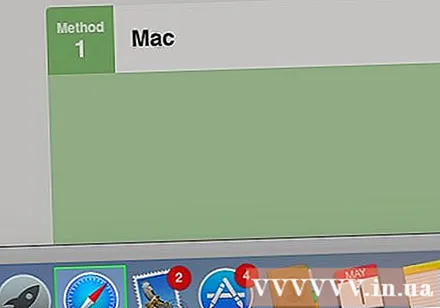

Націсніце на радок URL. Калі вы выкарыстоўвалі старое Safari з уласным радком пошуку, націсніце радок пошуку.
Выдаліце URL, які зараз адлюстроўваецца на панэлі. Гэта дапаможа знайсці нядаўна шуканыя ключавыя словы.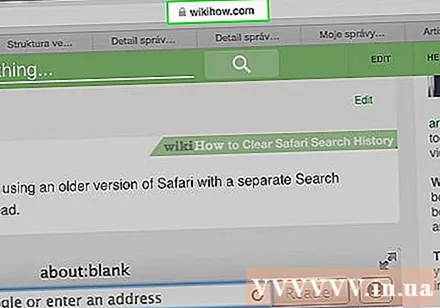
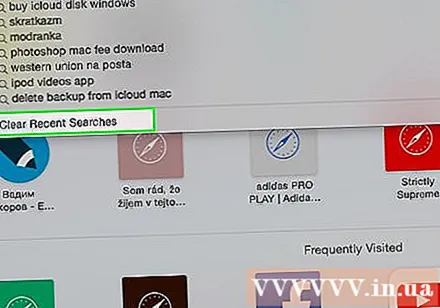
Націсніце на опцыю "Ачысціць нядаўнія пошукі" унізе спіса.- Гэты працэс выдаляе толькі ключавыя словы, якія былі праведзены нядаўна. Вы можаце прагледзець больш у Інтэрнэце, калі вам трэба выдаліць усю гісторыю прагляду.
Выдаліце пэўныя элементы. Калі вы хочаце выдаліць толькі пэўны запіс гісторыі пошуку, вы можаце працягнуць у праглядзе Закладак.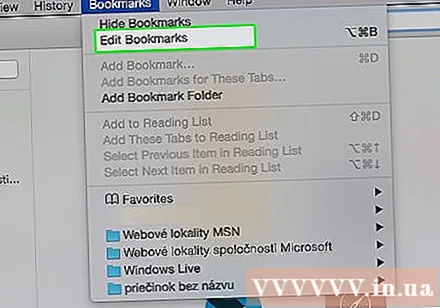
- Націсніце кнопку Закладкі, а затым націсніце ⌥ Апт+⌘ Cmd+2.
- Знайдзіце элемент, які вы хочаце выдаліць.
- Абярыце пункт і націсніце клавішу Дэль, альбо пстрыкніце змест правай кнопкай мышы і выберыце "Выдаліць".
Спосаб 2 з 2: На iOS

Адкрыйце прыкладанне Налады. Адзіны спосаб ачысціць гісторыю пошуку Safari на прыладзе iOS - гэта выдаліць усю гісторыю прагляду.
Націсніце на "Safari". Дадатак знаходзіцца ніжэй опцыі "Карты".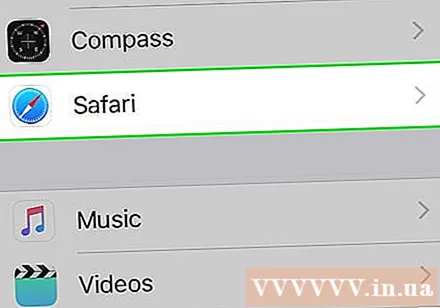
Пракруціце ўніз і націсніце "Ачысціць гісторыю і дадзеныя вэб-сайта". Вам будзе прапанавана пацвердзіць, націснуўшы "Ачысціць".
- Гэта ачысціць вашу гісторыю прагляду, кэш і нядаўнюю гісторыю пошуку.